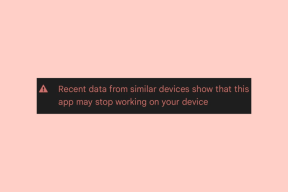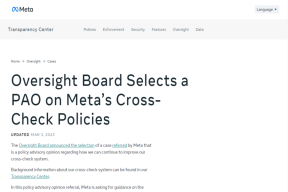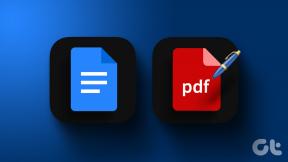จะเกิดอะไรขึ้นเมื่อคุณบล็อกใครบางคนบนความไม่ลงรอยกัน
เบ็ดเตล็ด / / April 05, 2023
ในอุดมคติของคุณ ประสบการณ์ที่ไม่ลงรอยกันอาจกลายเป็นฝันร้ายได้ เมื่อคนที่ไม่รู้จัก ping คุณบนแพลตฟอร์ม ผู้คนในเซิร์ฟเวอร์ Discord ที่คุณแฮงเอาท์สามารถติดต่อคุณได้โดยตรง แม้ว่าการโต้ตอบกับสมาชิกชุมชนจะเป็นประโยชน์ แต่บางคนอาจทำให้คุณรำคาญด้วยข้อความบ่อยๆ คุณสามารถบล็อกสมาชิกดังกล่าวบน Discord ได้อย่างง่ายดาย นี่คือสิ่งที่เกิดขึ้นเมื่อคุณบล็อกใครบางคนใน Discord

ในฐานะแพลตฟอร์มโซเชียลมีเดียที่มีความรับผิดชอบ Discord ให้คุณบล็อกบัญชีที่สร้างความรำคาญและสแปมได้ คุณอาจเห็นบอทและบัญชีที่ไม่ผ่านการยืนยันปรากฏขึ้นในกล่องจดหมาย Discord ของคุณเพื่อโฆษณา crypto หรือการหลอกลวง คุณสามารถบล็อกบัญชีดังกล่าวได้ตลอดเวลา แต่คุณอาจสงสัยเกี่ยวกับผลกระทบของมัน วิธีแก้ปัญหาในโพสต์นี้ใช้ได้กับคอมพิวเตอร์ Windows 11 และ Mac แต่ขั้นตอนอาจแตกต่างกันเล็กน้อย
วิธีบล็อกคนใน Discord
ก่อนที่เราจะพูดถึงผลที่ตามมาของการบล็อกใครบางคนใน Discord ให้เราแสดงวิธีการทำเช่นนั้นตั้งแต่แรก เราจะครอบคลุมทั้งแอปเดสก์ท็อปและมือถือ เริ่มต้นด้วย Discord สำหรับ Mac และ Windows
บล็อกคนใน Discord จากเดสก์ท็อป
Discord สำหรับ Windows และ Mac ใช้อินเทอร์เฟซผู้ใช้เดียวกัน เราจะใช้ Discord สำหรับ Mac ในภาพหน้าจอด้านล่าง คุณสามารถติดตามได้บน Discord สำหรับ Windows
ขั้นตอนที่ 1: เปิดแอป Discord บน Windows หรือ Mac
ขั้นตอนที่ 2: ไปที่ส่วน Direct Messages จากแถบด้านข้างซ้าย

ขั้นตอนที่ 3: คลิกขวาที่ชื่อของบุคคลนั้นแล้วเลือกบล็อกจากเมนูบริบท

คุณสามารถบล็อกบางคนจากรายชื่อสมาชิกของช่อง Discord ได้เช่นกัน นี่คือสิ่งที่คุณต้องทำ
ขั้นตอนที่ 1: เลือกช่อง Discord ที่คุณต้องการจากแถบด้านข้างด้านซ้าย
ขั้นตอนที่ 2: ขยายรายชื่อสมาชิกจากมุมขวาบน

ขั้นตอนที่ 3: เลือกชื่อสมาชิกจากแถบด้านข้าง

ขั้นตอนที่ 4: คลิกรูปบัญชีเพื่อดูโปรไฟล์
ขั้นตอนที่ 5: เลือกเมนูเคบับที่มุมขวาบนแล้วคลิกบล็อก

บล็อกใครบางคนในแอพ Discord สำหรับ iPhone และ Android
Discord นำเสนอแอพมือถือที่มีคุณสมบัติหลากหลายบน Android และ iPhone คุณสามารถบล็อกใครบางคนใน Discord สำหรับ iOS และ Android ได้เช่นกัน ทำตามขั้นตอนด้านล่าง
ขั้นตอนที่ 1: ดาวน์โหลด Discord บน Android หรือ iPhone ของคุณ
ดาวน์โหลด Discord บน iPhone
ดาวน์โหลด Discord บน Android
ขั้นตอนที่ 2: ลงชื่อเข้าใช้ด้วยรายละเอียดบัญชี Discord ของคุณ
ขั้นตอนที่ 3: เปิด Direct Messages จากแถบด้านข้างซ้าย
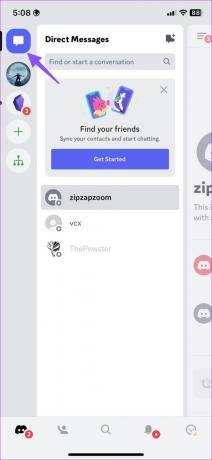
ขั้นตอนที่ 4: กดค้างที่การสนทนาใด ๆ แล้วเลือกโปรไฟล์

ขั้นตอนที่ 5: แตะเมนูสามจุดแนวตั้งที่มุมบนขวาของป๊อปอัป

ขั้นตอนที่ 6: เลือกบล็อกและคุณก็พร้อมที่จะไป

คุณสามารถบล็อกใครบางคนจากช่อง Discord ได้เช่นกัน
คำถามที่พบบ่อย: การบล็อกใครบางคนใน Discord
นี่คือทุกสิ่งที่คุณจำเป็นต้องรู้ในขณะที่บล็อกใครบางคนใน Discord
สร้างสภาพแวดล้อมที่เป็นมิตรบนความขัดแย้ง
Discord เป็นแพลตฟอร์มที่ยอดเยี่ยมในการโต้ตอบกับสมาชิกชุมชนที่มีแนวคิดเหมือนกันทั่วโลก แต่สิ่งต่าง ๆ เปลี่ยนไปเมื่อคนไม่รู้จักส่งข้อความที่ไม่เกี่ยวข้องเข้ามาเรื่อย ๆ การบล็อกบุคคลนั้นช่วยแก้ปัญหาได้อย่างง่ายดาย
ปรับปรุงครั้งล่าสุดเมื่อ 03 มกราคม 2566
บทความข้างต้นอาจมีลิงค์พันธมิตรซึ่งช่วยสนับสนุน Guiding Tech อย่างไรก็ตาม ไม่มีผลกับความสมบูรณ์ของกองบรรณาธิการของเรา เนื้อหายังคงเป็นกลางและเป็นของแท้
เขียนโดย
ปาร์ธ ชาห์
ก่อนหน้านี้ Parth เคยทำงานที่ EOTO.tech ซึ่งครอบคลุมข่าวเทคโนโลยี ปัจจุบันเขาทำงานอิสระที่ Guiding Tech โดยเขียนเกี่ยวกับการเปรียบเทียบแอป บทช่วยสอน คำแนะนำและคำแนะนำเกี่ยวกับซอฟต์แวร์ และการเจาะลึกในแพลตฟอร์ม iOS, Android, macOS และ Windows